它發生了。微軟聽取了用戶回饋和報告,並解決了有關在Windows 11中設定預設瀏覽器的長期問題。多虧了新發布的可選更新 ( KB5011563 ),您現在可以將所需的瀏覽器設定為預設瀏覽器,這比以前笨拙的過程更容易。
如果您已從 Windows 10 升級到 Windows 11,您可能已經注意到 Microsoft 很難更改新作業系統中的預設瀏覽器。毫不奇怪,Microsoft Edge 是您用來與 Web 瀏覽器或 Windows 上常用應用程式關聯的大多數文件類型或連結的預設處理程序。
該公司因此受到 Firefox (Mozilla) 和 Vivaldi 供應商的大量批評。為了讓用戶鬆了一口氣,該公司去年採取了行動。
早在 2021 年 12 月,在 Windows 11 開發頻道版本 22509 中,它就在「設定」中為 Web 瀏覽器新增了「設定預設值」按鈕。
今天的好消息是該選項現在已從 Dev 向後移植,並在Windows 11 build 22000.593 中可用。
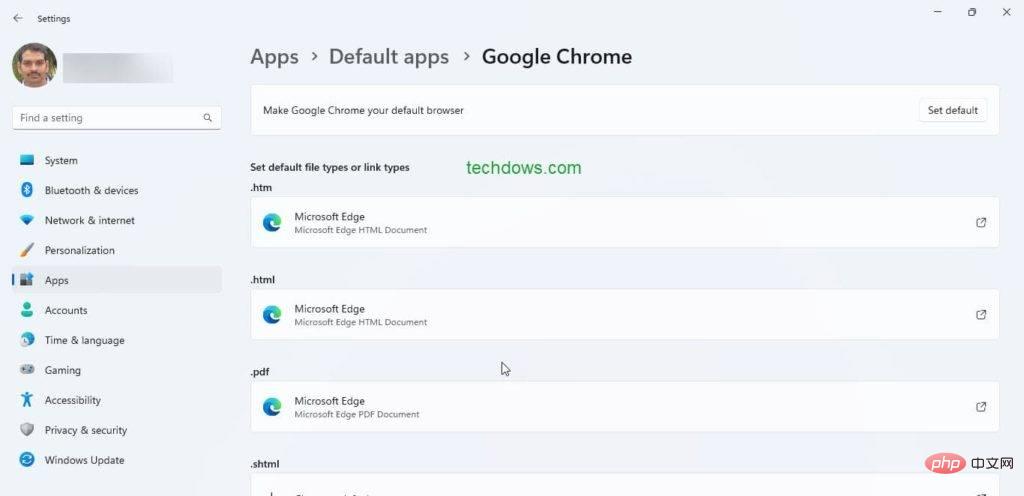
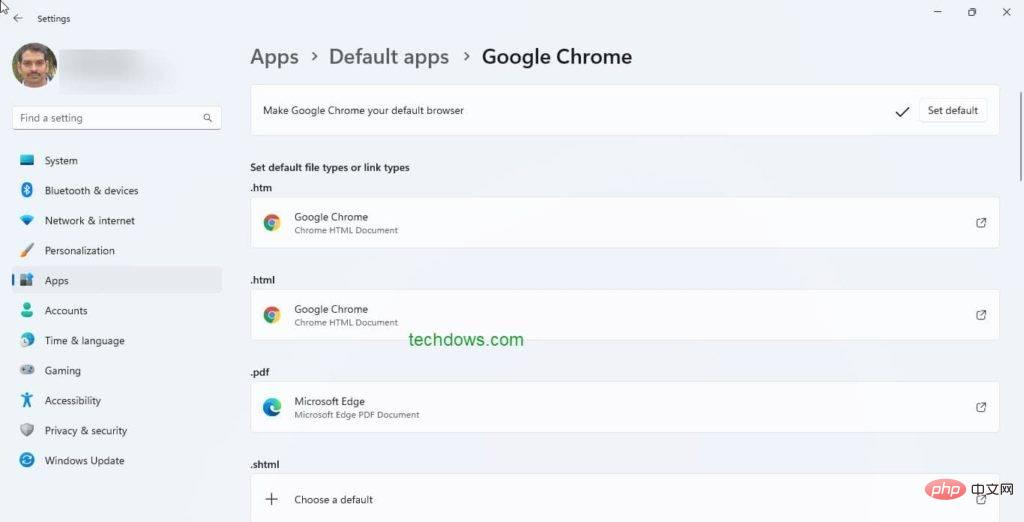
從現在開始,HTML、HTML 檔案或帶有 HTTP 和 HTTPS 的連結將在您上面應用的 Web 瀏覽器中開啟。
但是,請記住,您仍然需要為 PDF、XHTML、FTP、SVG 等其他文件類型手動指派預設應用程序,因為它們仍將由 Micorsoft Edge 預設處理。讓我們希望微軟在未來的 Windows 11 更新中也能解決這個問題。
注意:在撰寫本文時,這只有在您安裝了新的可選更新 KB5011563(作業系統版本 22000.593)時才有可能。
Microsoft 發布了適用於 Windows 11 的可選「C」更新 KB5011563,其中包含許多修復和改進。
要將其安裝在您的裝置上,請依照下列步驟操作。
開啟設定> Windows 更新並檢查更新並安裝更新。
#您也可以從此處的Microsoft 目錄更新手動下載和安裝更新
注意:這是一個可選更新,最終將在幾週內或4 月12 日的補丁星期二更新中提供。
此更新附帶了大量錯誤修復,因此,如果您對 Windows 11 有任何問題,請繼續安裝它,作為獎勵,您可以根據自己的喜好更改預設網頁瀏覽器,例如 Chrome 或 Firefox。
以上是Windows 11 現在讓設定預設瀏覽器變得更容易的詳細內容。更多資訊請關注PHP中文網其他相關文章!




